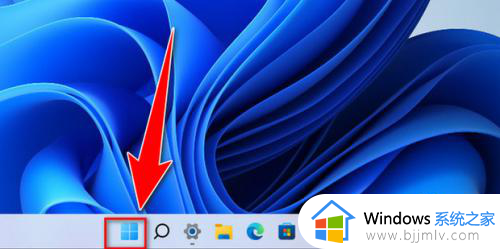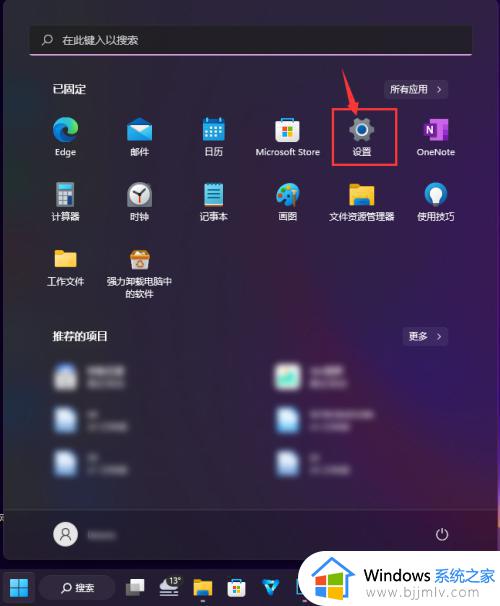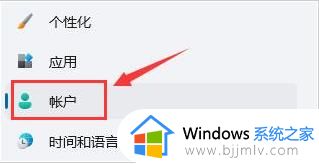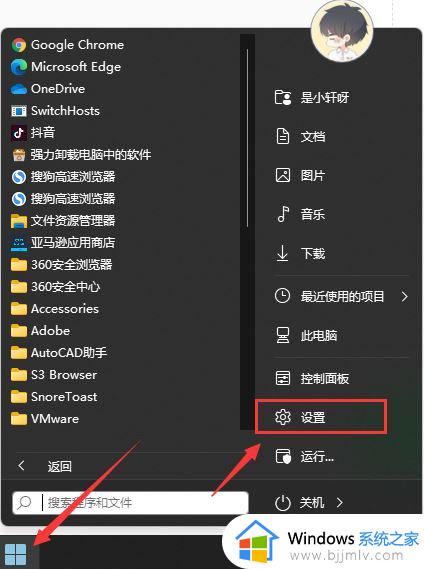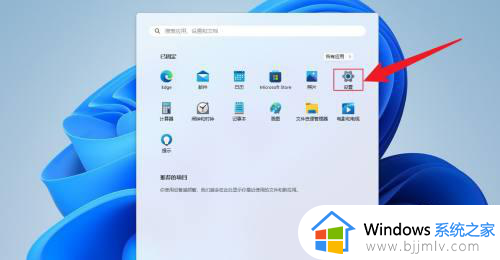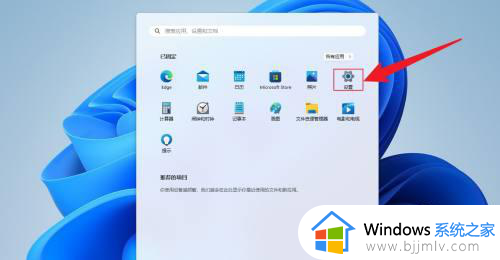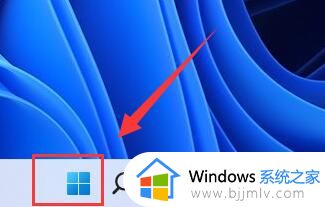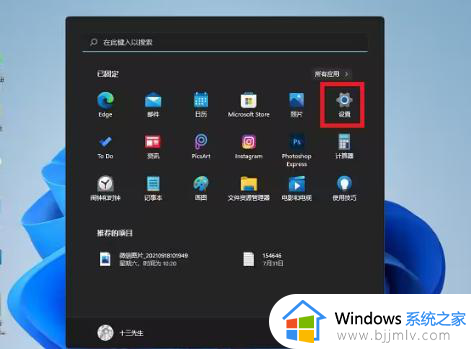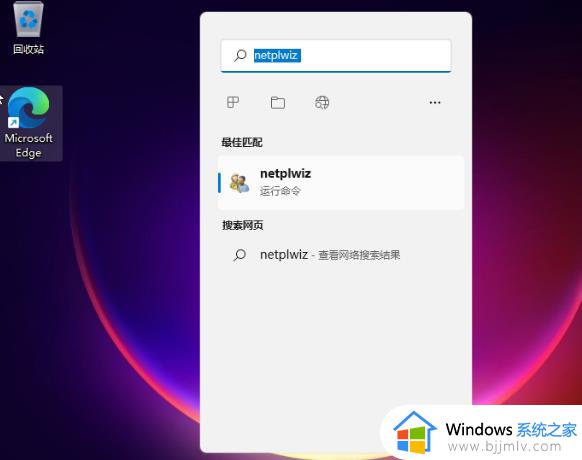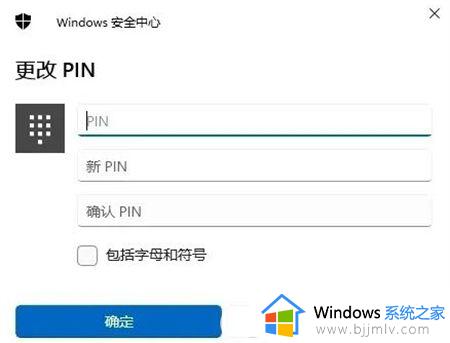win11每次锁屏都要输入密码如何取消 win11怎么取消锁屏密码
更新时间:2023-04-27 12:12:50作者:qiaoyun
电脑在特定时间内不动就会进入锁屏状态,一般鼠标和键盘就可以直接唤醒,可是有win11系统用户发下每次锁屏都要输入密码,显得很是麻烦,其实我们可以将其取消就可以了,该如何操作呢,本文这就给大家讲解一下win11取消锁屏密码的详细方法给大家参考吧。
方法如下:
1.首先我们右键桌面空白处,打开“个性化”。
2.然后在右边找到并打开“锁屏界面”。
3.随后打开最下面相关设置里的“屏幕保护程序”。
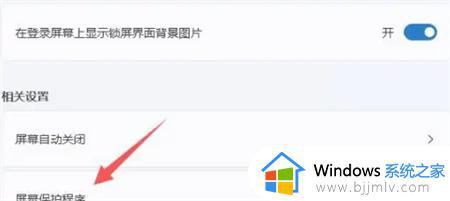
4.最后勾选“在恢复时显示登录屏幕”并确定保存就能取消屏幕锁了。
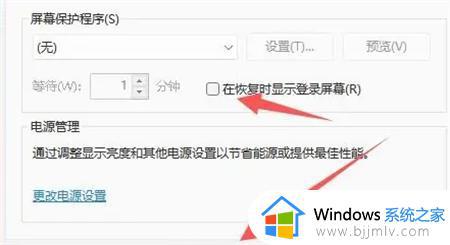
以上给大家介绍的就是win11每次锁屏都要输入密码的详细取消方法,如果你有需要的话,就可以参考上述方法步骤来进行取消即可。